Хотя большинство совместных игр в настоящее время имеют функциональность в Интернете, многие по-прежнему используют традиционный автономный режим с общим или разделенным экраном.
В напряженном мире встреча с друзьями для совместной игры в локальные многопользовательские игры — не всегда вариант. Так что вы можете сделать, чтобы обойти это? Оказывается, есть полезная игровая программа, которая может решить эту проблему для вас …
Локальные и онлайн многопользовательские игры
Когда дело доходит до многопользовательских игр, существует два основных типа — локальный многопользовательский и сетевой многопользовательский. Локальный многопользовательский режим — это несколько человек, играющих на одном устройстве, с локальными многопользовательскими играми на Nintendo Switch.
быть особенно популярным. Игроки либо делятся видом, либо играют в режиме разделенного экрана.
Многопользовательская онлайн означает, что люди играют на разных устройствах, часто в разных местах. Многопользовательская онлайн-игра стала популярной благодаря играм FPS, таким как Call of Duty и франшизы Battlefield, а также благодаря появлению MMORPG, таких как World of Warcraft.
Parsec превращает местный кооператив в кооператив онлайн
Оказывается, потоковое программное обеспечение Parsec идеально подходит для превращения локальных игр для ПК в игры, в которые можно играть с друзьями в Интернете. Программа позволяет подключаться к компьютерам других людей и делиться экраном через потоковую передачу
, Представьте себе программу типа Teamviewer с низкой задержкой, специально предназначенную для игр.
Ниже приведено пошаговое руководство по настройке Parsec для игры в локальные совместные игры с друзьями в Интернете.
Шаг 1: Загрузите Parsec
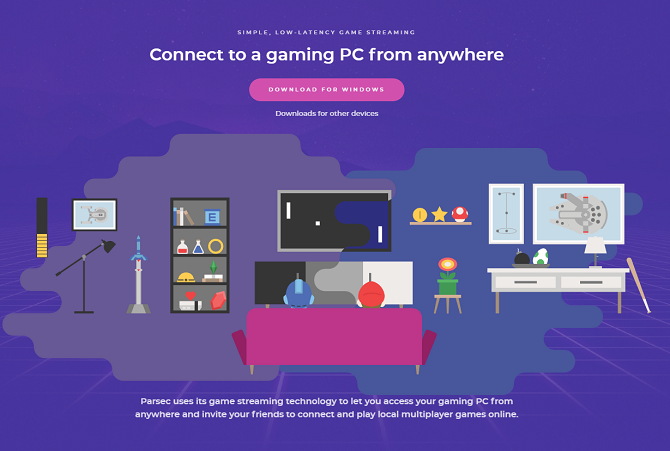
Чтобы загрузить Parsec, вам нужно посетить веб-сайт Parsec Gaming. Parsec доступен для Windows, macOS 10.9+, Android, Linux Ubuntu и Raspberry Pi 3. Для целей этой статьи мы будем загружать и устанавливать Parsec в Windows 10.
После установки откройте Parsec и настройте свою учетную запись.
У Parsec есть веб-браузер, похожий на Discord
, Однако для размещения игр вам необходимо загрузить отдельную программу Parsec.
Шаг 2: Настройте Parsec
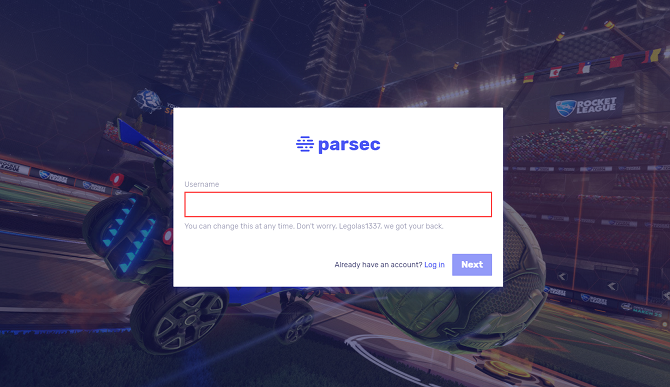
Вам нужна учетная запись, чтобы использовать Parsec — так что, к счастью, настроить ее очень просто. Чтобы зарегистрироваться, просто нажмите на ссылку на экране входа. Программа попросит вас выбрать имя пользователя, которое вы можете изменить на более позднем этапе, если это необходимо. Вам также нужно будет указать свой адрес электронной почты и создать пароль для вашей учетной записи.
После регистрации программа сообщит вам, что вам нужен Parsec Daemon для размещения игр. Тем не менее, похоже, что это приглашение адресовано пользователям браузера. После установки автономного программного обеспечения вам больше не нужно ничего устанавливать.
Чтобы разместить игры на своем компьютере, вам нужно включить функцию хостинга. При первом входе в программу обычно есть опция в верхней части окна, чтобы включить хостинг.
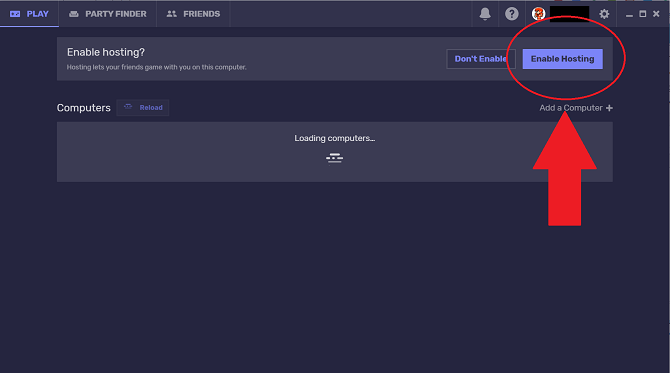
Если вы не видите эту опцию, вы также можете включить хостинг в меню настроек. Просто посетить Настройки> Хостинг и вы увидите возможность включить или отключить эту функцию.
Шаг 3: добавь друзей
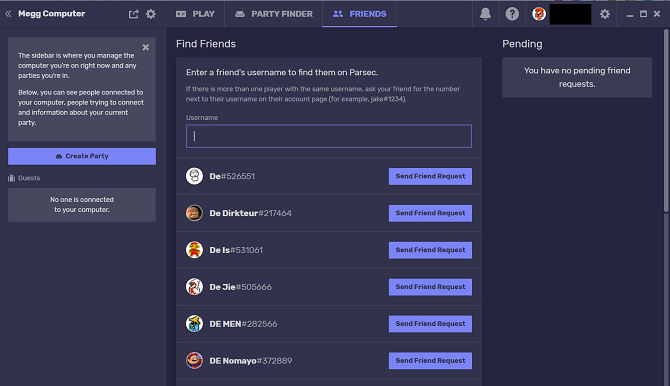
Чтобы присоединиться к игре с друзьями, вам нужно либо подключиться к их ПК, либо им нужно будет подключиться к вашему. Для этого вам всем понадобятся учетные записи Parsec, поскольку программа использует ваши уникальные идентификаторы Parsec для связи между собой.
Чтобы добавить друга, перейдите на вкладку Друзья в Parsec. Вы можете найти имя пользователя друга или использовать его уникальный идентификатор Parsec. Этот номер находится под их именем пользователя в окне Parsec.
Ваш друг должен будет подтвердить запрос, прежде чем вы сможете подключиться через программу. Согласно Parsec, каждый друг получает наименьшее количество разрешений по умолчанию. Вы можете настроить эти разрешения в соответствии с каждым другом.
После добавления друга его компьютер будет включен в список доступных подключений, когда он будет в сети.
Шаг 4. Подключитесь к хост-компьютеру.
С Parsec вы можете принять или присоединиться к игре. Кто является хозяином игры, зависит в основном от того, у кого на компьютере установлена игра, в которую вы хотите играть. Если у вас есть игра, вам нужно подключиться к человеку с лучшей скоростью интернета и самым мощным ПК.
На вкладке «Поиск вечеринок» есть список доступных партий, к которым вы можете присоединиться в сообществе Parsec. Однако, если вы хотите играть с друзьями, перейдите на вкладку «Воспроизвести». Их компьютеры будут перечислены здесь как доступные соединения.
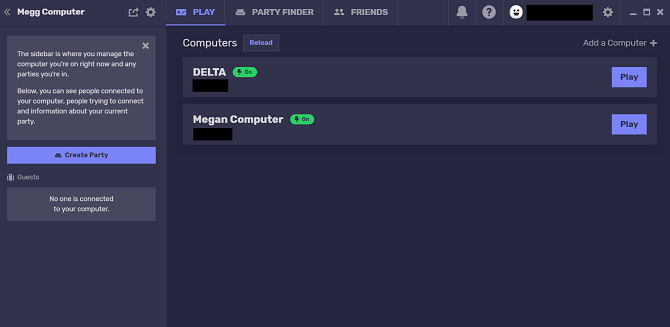
Нажмите кнопку воспроизведения рядом с человеком, к компьютеру которого вы хотите подключиться. В зависимости от ваших настроек, ваш запрос на подключение к их компьютеру может потребоваться сначала одобрить. Хост также может выбрать, имеет ли гость доступ к контроллеру, мыши и / или клавиатуре. Предоставление управления мышью позволяет пользователю по существу контролировать ПК, поэтому вы можете зарезервировать его только для пользователя хоста.
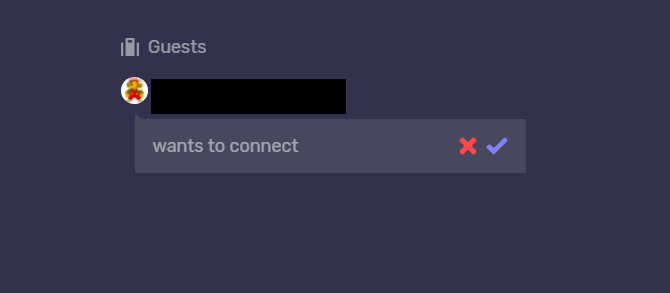
Если вы хотите разместить у себя игру, ваши друзья должны будут отправить запрос на подключение к вашему ПК. Эти запросы будут отображаться на боковой панели приложения. Вы можете одобрить запрос и настроить разрешения. В своем списке друзей вы также можете указать, может ли ваш друг подключаться к ПК без предварительного запроса разрешения.
После подтверждения запроса и установления соединения открывается окно совместного использования экрана. Любой, у кого есть права на управление мышью и клавиатурой, может управлять экраном. Хост-компьютер должен будет открыть совместную игру. (Игра должна быть локальной совместной игрой, которая позволяет пользователям играть на одном экране.)
Шаг 5: Назначьте и подключите пользовательские элементы управления
Точно так же, как в местной кооперативной игре, вам также необходимо решить, кто использует какие элементы управления. Либо игрокам нужно назначить определенные клавиши (например, WASD против клавиш со стрелками), либо им нужно будет использовать контроллер. Тот, кто использует контроллер, просто должен подключить его к своему ПК. Игра, благодаря Parsec, обнаружит контроллер как подключенный напрямую к хост-компьютеру.
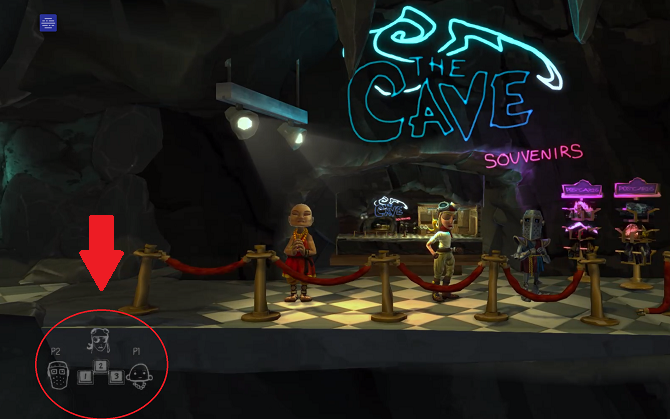
Например, когда мы использовали Parsec в игре-головоломке The Cave, игра обнаружила контроллер и вошла в кооперативный режим, когда удаленный (не хост) ПК в том же сеансе Parsec был подключен к контроллеру.
Вы можете получить доступ к таким функциям, как сопоставление контроллеров, групповой чат и другие функции, с помощью значка парсера в окне игры.
Сделать онлайн-игры с друзьями проще
Теперь вы знаете, как играть в местные кооперативные игры с друзьями онлайн. Но также важно иметь возможность общаться в игре, чтобы действительно получить идеальный опыт совместной игры.
К счастью, нет недостатка в приложениях голосового чата, которые вы можете использовать. Посмотрите наш список лучших клиентов голосового чата для геймеров
чтобы выяснить, какой из них лучше для вас.





